選択した操作を更新します
[選択した操作を更新]を選択します
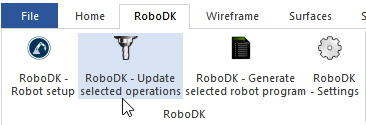
このアクションは、ロボット加工のために選択した加工オペレーションをRoboDKにロードします。デフォルトでは、各マシニングオペレーションは個別のロボットプログラムとして分割されます。
選択したロボットでプログラムが実行可能な場合は、緑色のチェックマークが表示されます。問題がある場合(特異点、軸の制限、リーチの問題など)、赤いマークが表示されます。
ロボット加工プロジェクトをダブルクリックします 
プログラムを右クリックし、[実行]を選択してシミュレーションします(またはプログラムをダブルクリックします)。[ロボットプログラムの生成](F6)を選択して、ロボットコントローラーにロードする必要のあるロボットプログラムを取得することもできます。ロボットプログラムの生成方法の詳細については、オフラインプログラミングセクション。
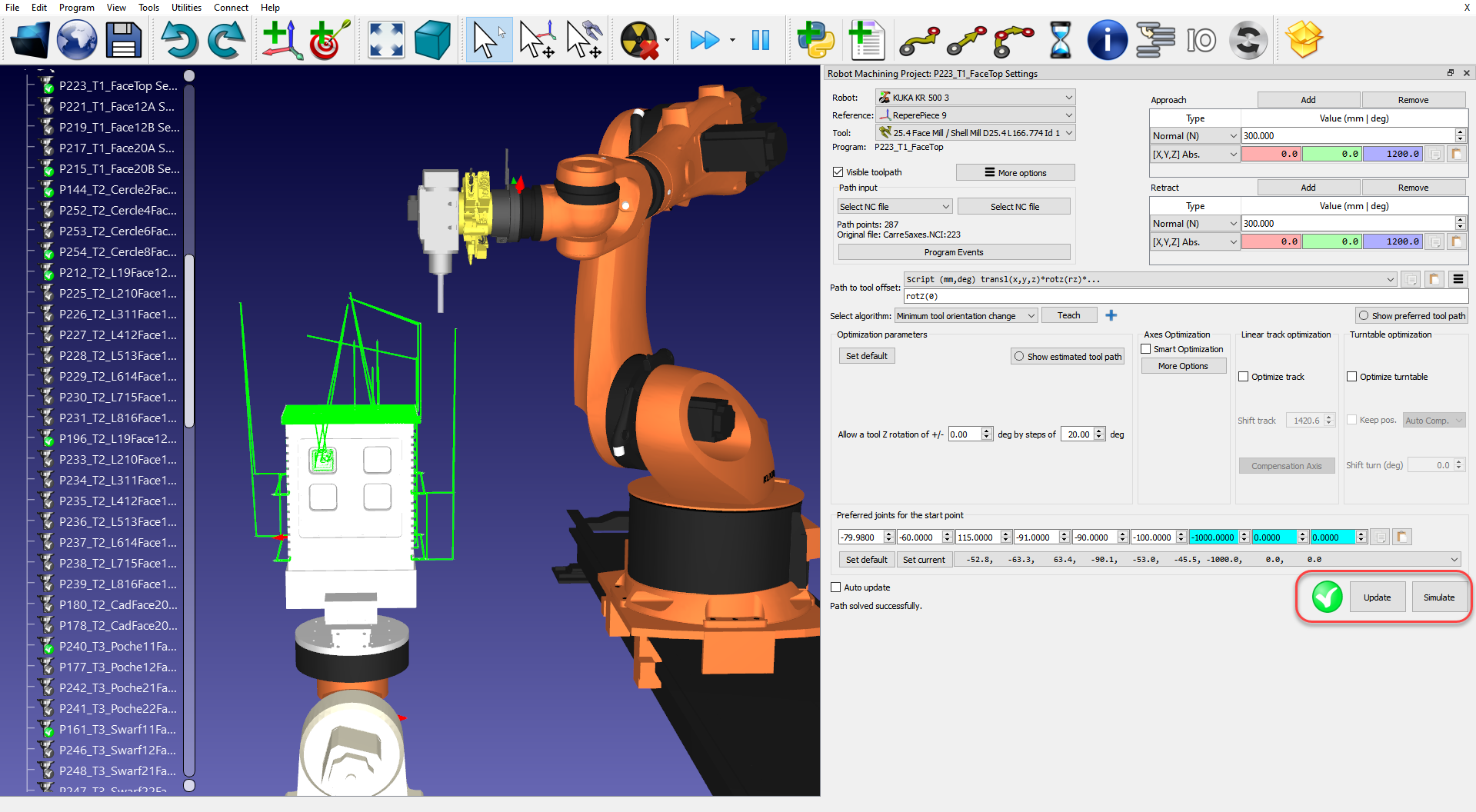
必要に応じて、プログラムを右クリックし、[ポストプロセッサの選択]を選択してポストプロセッサを変更します。ポストプロセッサの選択とカスタマイズの詳細については、ポストプロセッサーセクション。